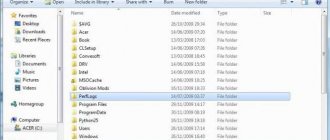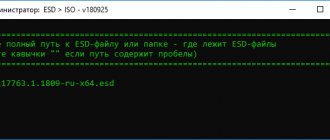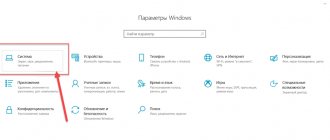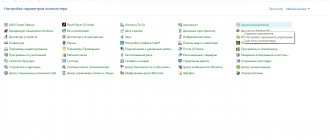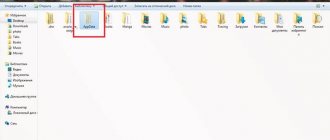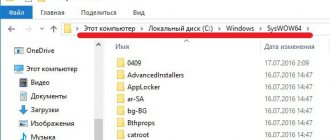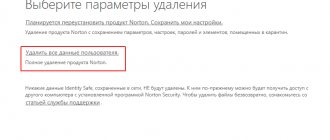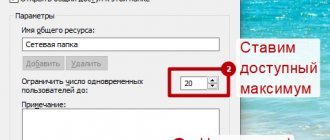Inetpub: что это за папка?
Сразу хочется предупредить пользователей любого уровня подготовки, что последствием вирусных атак появление именно этого каталога не является.
Вопрос о том, как удалить папку Inetpub (Windows 10), и вообще, нужно ли этим заниматься, пока оставим в стороне, а посмотрим на сам каталог. Он может появиться при задействовании некоторых служб Microsoft или при установке определенных игр.
На самом деле содержимое этой директории представляет собой специальный набор серверов интернета, созданный корпорацией Microsoft, за использование которого в системе отвечает служба IIS (Internet Information Server – информация интернет-серверов).
Если на локальном компьютере не предусмотрено использование доступа к таким сервисам или веб-разработка, службу можно отключить, а директорию очистить от содержимого.
Можно ли удалить папку Inetpub
Если вы не пользуетесь штатными средствами Windows для создания и обслуживания интернет-серверов, то и процесс IIS, и папка Inetpub вам не пригодятся. Отключение службы и удаление папки вместе с её содержимым не навредит системе, тем более что вы всегда сможете заново активировать IIS и вернуть папку.
IIS имеет смысл отключить не только из-за того, что папка Inetpub занимает место на диске. Работая в фоновом режиме, служба IIS забирает часть ресурсов системы, что снижает производительность и замедляет скорость загрузки компьютера. Конечно, радикальным образом отключение этой службы работу компьютера не улучшит, но если стремиться оптимизировать систему по максимуму, то избавиться от неё можно.
Войдите в раздел «Администрирование» панели управления Windows чтобы определить, запущен ли процесс IIS
Отключение службы IIS
Итак, уже немного понятно, что собой представляет компонент системы Inetpub, что это за папка и отвечающая за нее служба – тоже. Теперь несколько слов о правильности отключения сервиса Microsoft (сделать это нужно хотя бы по той причине, что сама служба использует достаточно много оперативной памяти).
Прежде всего, следует использовать раздел программ и компонентов, где в списке компонентов нужно посмотреть на строку с указанием служб IIS. Если они по каким-то причинам находятся в активном состоянии, следует просто снять со строки метку. После нажатия кнопки «OK» для сохранения произведенных изменений придется немного подождать, пока они вступят в силу, а после завершения процесса в обязательном порядке потребуется полная перезагрузка системы.
После рестарта содержимое каталога Inetpub будет полностью очищено. Теперь, если хотите, пустую папку можно отправить в «Корзину» или миновать ее при удалении, используя для этого сочетание Shift + Del. Однако учтите: если служба будет активирована снова, соответственно, не избежать и повторного появления только что рассмотренного каталога.
Как удалить папку inetpub в Windows 10 за несколько шагов
Случилась со мной на выходных такая «беда». На диске «С» появилась папка с неизвестным мне названием. Думал, что это вирус какой-то. Но простым удалением устранить директорию не получилось. Всё же, мне удалось найти способ, как удалить папку inetpub в Windows 10. Хотите поделюсь?
- Причины появления
- Отключение служб
- Редактирование hosts
Причины появления
Всё началось после установки нескольких игр. Немного покопавшись на форумах, я узнал, что данная директория создается сервером IIS. Это штатная утилита операционной системы Microsoft, которая «кушает» немало оперативной памяти и увеличивает время запуска системы. Если Вы не занимаетесь веб-разработкой, то нет необходимости использовать IS. По умолчанию эта служба отключена, но некоторые приложения могут активировать её. Иногда так делают и вирусы. Поэтому, в первую очередь стоит просканировать ПК, чтобы устранить вероятную угрозу. Например, антивирусом от Dr.Web.
Если такой вариант не помог, и папка inetpub по-прежнему не удаляется, то следует перейти к более радикальным методам. Но предварительно создайте точку восстановления, на случай, если внесенные изменения критично повлияют на систему. Идеально, если Вы успели обзавестись «спасательной» флешкой, о создании которой я писал ранее.
Отключение служб
- Открываем перечень установленных компонентов Windows, который находится по пути: «Панель управления» — «Программы и компоненты».
- В списке ищем «Службы IIS» и снимаем галочку возле этого пункта. Как показано на фото
- Жмем «ОК» и перезапускаем ПК.
- После отключения вышеуказанной службы проблемный каталог должен удалиться.
Возникает вопрос, а можно ли поступать так, как было написано в инструкции? Не отобразиться ли это на работоспособности системы? У меня проблем не возникло.
Но на форумах неоднократно видел сообщения, что после устранения папки возникла ошибка доступа к файлу c inetpub wwwroot, в результате чего некоторые сайты перестали открываться.
Редактирование hosts
Если у Вас также появились проблемы с открытием определенных интернет ресурсов, то поступить нужно следующим образом:
- В папке «Windows» находим директорию «System32», открываем «Drivers».
- Находим папку «etc» и запускаем в текстовом редакторе файл «hosts».
- Удаляем записи типа: 0.0.1 имя_ сайта
- Перезагружаем компьютер.
Если же Вы намерено использовали службу IS для управления собственными сайтами и прочими сервисами, то удаление содержимого папки wwwroot могло стать причиной неработоспособности сетевых ресурсов. В таком случае необходимо либо переустановить веб-сервер, либо выполнить откат системы (воспользоваться точками восстановления).
Скажу честно, описанная проблема не так часто всплывает на поверхность. Но поиск решения может отнять немало времени. Поэтому, я и решил упростить Вам жизнь, на случай, если все же придётся оказаться в подобной ситуации.
Возможные проблемы с доступом к некоторым ресурсам: редактирование файла Hosts
Таково состояние дел с каталогом Inetpub. Что это за папка, мы уже разобрались. Теперь несколько слов о возможной блокировке доступа к некоторым ресурсам. Как свидетельствуют отзывы пользователей, после удаления этого компонента такие проблемы иногда наблюдаются.
Однако стоит отметить, что именно со службой IIS и удаленной папкой это практически не связано. Для начала стоит проверить систему на наличие вирусов, поскольку некоторые из них действительно могут осуществлять запреты доступа. При этом в большинстве случаев они вносят собственные записи в файл Hosts. Его нужно найти и отредактировать.
В папке системы переходим к директории System32, затем – Drivers, и наконец – к каталогу etc. Открываем искомый файл и смотрим на его содержимое. Конечной строкой должно быть указание локального адреса local host, который начинается со значения 127.0. Все адреса, которые находятся ниже этой строки, и являются заблокированными ресурсами, поэтому такие записи следует просто удалить.
Назначение и удаление
Итак, «Inetpub» — это каталог/папка, которая имеет непосредственное отношение к стандартной службе «Microsoft Internet Information Services (IIS)», являющейся проприетарным сетевым программным обеспечением и HTTP-сервером. Если говорить проще, то «Inetpub» содержит «дерево папок», которые необходимы для штатной работы серверов от Microsoft, например, «http» или «ftp». Исходя из этого, можно сделать логичный вывод, что рассматриваемая папка проявляется только после активации работы вышеупомянутой службы, а это инициируется в большинстве случаев именно с санкций самого пользователя. Следовательно, если данный функционал использовать не планируется, то и каталог «Inetpub» без надобности.
Удаление
Несмотря на точечное применение, даже отсутствие желание её использование не позволяет провести моментальное удаление, так как банальные попытки отправить каталог в «Корзину» приведут лишь к возникновению ошибки «Нет доступа к папке, вам необходимо разрешение на выполнение этой операции. Запросите разрешение от Система на изменение этой папки». Именно поэтому требуется осуществить несколько дополнительных манипуляций и деактивировать работу самой службы «Microsoft Internet Information Services (IIS)», после чего и само удаление станет доступно. А делается это следующим образом:
- Нажмите «Пуск» и откройте алфавитный список и отсортируйте его по букве «С»;
- В найденных результатах выберите папку «Служебные-Windows» — «Панель управления»;
- Далее среди всех категорий выберите «Программы и компоненты» и обратите внимание на подраздел «Включение и отключение компонентов Windows»;
- В открывшемся окне «Компоненты Windows» найдите строку «Службы IIS» и разверните её;
- Снимите с неё все активные галочки и нажмите на кнопку «ОК»;
- Для сохранения изменений перезагрузите компьютер;
- Останется только повторить удаление папки «Inetpub», если она не исчезла автоматически.
Приступая к очистке диска С: что нужно знать и делать
Удаление с диска С всяких ненужных элементов — процедура весьма деликатная. Требует от пользователя повышенной осторожности, внимания. «Уборка» не должна навредить ОС.
Противопоказано удаление файлов в папках:
- Windows (сердце ОС — здесь хранятся все её составляющие);
- Boot (загрузочные файлы системы);
- ProgramData (целиком нельзя! могут не запускаться установленные приложения);
- ProgramFiles (проинсталлированное ПО);
- Users (пользовательские данные).
Папка «Temp»
Одна из главных источников засорения ОС. В ней размещают свои элементы антивирусы, драйвера, приложения, игры. Происходит это во время обновлений и инсталляций. После завершения задач, отработанные файлы так и остаются в «Temp». Конечно же, их оттуда нужно периодически убирать.
1. На диске С зайдите в папку «Пользователи». 2. Кликните папку с именем своей учётной записи (имя пользователя). 3. Затем перейдите в «AppData». 4. В директории «Local», откройте папку «Temp». 5. Полностью очистите её (отправьте все файлы/папки в корзину).
Совет! Если вы пользуетесь файловым менеджером «Total Commander»: создайте новую вкладку (сочетание клавиш «Ctrl» + «стрелочка вверх») и перейдите в папку Temp. Таким образом, у вас будет всегда на виду её содержимое.
Зачем нужна папка inetpub и можно ли ее удалить | World-X
Иногда при работе «десятки» на системном диске может появиться папка inetpub. Раскрыв ее, можно найти дополнительные подпапки: ftproot, custerr, logs и др. Попытка удаления любой из них не приводит к успеху – получаем соответствующее системное сообщение. Давайте разберемся, для чего нужна данная папка и как ее удалить.
Для чего служит папка inetpub
Рассматриваемая папка создается службами IIS (Internet Information Services), в ее вложенных папках находятся данные, необходимые для работы сервера Microsoft – web-сервера, ftp-сервера и т.д.
Папка inetpub появляется на диске С только в том случае, когда пользователь устанавливает IIS (иногда эти службы устанавливаются автоматически с инструментами разработчика), и нужна для работы IIS-служб.
Обычному пользователю данная папка вряд ли будет нужна, однако удалить ее обычным способом в Проводнике не удастся – вы получите уведомление об отсутствии доступа.
Удаляем папку inetpub
Тем не менее, удалить рассматриваемую папку можно довольно-таки просто, для этого нужно будет воспользоваться встроенным системным инструментом для управления службами Windows. В классической панели управления переходим в раздел «Программы и компоненты», где щелкаем «Включение и отключение компонентов Windows».
Данный инструмент можно запустить и из Поиска Windows 10.
В списке находим «Службы IIS» и убираем отметку с этого пункта.
Жмем «ОК» — мастер потребует перезагрузить систему. После перезагрузки папка inetpub должна исчезнуть. Если вдруг она все еще присутствует, там, вероятнее всего остались какие-нибудь лог-файлы. Теперь вы можете удалить папку в проводнике – проблемы больше не будет.
Вместо послесловия
Мы с вами рассмотрели назначение папки inetpub, которая иногда появляется на системном диске компьютера. Большинство пользователей не используют IIS-службы от Microsoft, поэтому вы можете спокойно удалить данную папку с помощью инструмента Windows 10, как мы разобрали в данной статье.
Источник: https://wd-x.ru/zachem-nuzhna-papka-inetpub-i-mozhno-li-ee-udalit/
Возможные трудности
Необходимо понимать, что так или иначе, но указанная выше служба определённым образом связана с другими, а эти обстоятельства могут привести к тому, что после удаления рассматриваемого каталога у пользователей могут прослеживаться трудности с корректностью сетевого подключения. Например, «Блокируется доступ к некоторым сетевым ресурсам». Проблематика подобной ситуации прямо не связано со службой «IIS», но может являться следствием работы программного обеспечения, которые использования для своего функционирования данную службу. Первое, что необходимо посмотреть, – это корректность адресов, прописанных в «hosts», так как некоторое ПО «повадилось» вносить в него свои правки.
Находится он в «C:WindowsSystem32driversetc» и по умолчанию его содержимое заканчивается на строке «127.0.0.1 Localhost».
Соответственно, если после данных значений имеются какие-то другие адреса, то и доступ к ним будет заблокирован.